Mục lục bài viết
Bạn đang sử dụng phần mềm quản lý nhà thuốc Moss Pharma, bạn muốn tìm hiểu về các tính năng có trong phần mềm. Hay bạn là các chủ nhà thuốc đang muốn tìm hiểu qua các tính năng trước khi sử dụng phần mềm Moss Pharma. Hiểu được tâm tư của bác nhà thuốc, Tech Moss sẽ hướng dẫn sử dụng phần mềm quản lý nhà thuốc qua bài viết dưới đây.
Tại sao nên sử dụng phần mềm quản lý nhà thuốc Moss Pharma?
Phần mềm Moss Pharma của chúng tôi được thiết kế với nhiều tính năng ưu việt dành cho các nhà thuốc, chuỗi nhà thuốc hỗ trợ quản lý xuất-nhập-tồn dược, quản lý vị trí thuốc, tra cứ chi tiết bán hàng, chi tiết hàng nhận, thống kê doanh thu lợi nhuận,…Phần mềm quản lý nhà thuốc của Tech Moss ứng dụng công nghệ điện toán đám mây, đem lại lợi ích tối đa cho nhà thuốc, chuỗi nhà thuốc:
+ Cho phép người dùng đăng nhập ở bất kỳ nơi đâu bất cứ thời điểm nào qua smartphone, ipad… chỉ cần kết nối Internet để kiểm tra tình hình kinh doanh của nhà thuốc.
+ Dễ dàng quản lý được thuốc cận hạn, quản lý tem Barcode.
+ Quản lý chuỗi nhà thuốc, xuất điều chuyển số lượng thuốc giữa các nhà thuốc bằng 1 click chuột.
+ Quản lý nhân viên, phân quyền, chấm công, tính lương.
>>Xem thêm:
Có nên sử dụng phần mềm quản lý nhà thuốc offline?
Bí quyết giúp quản lý kho dược hiệu quả dành cho nhà thuốc
Hướng dẫn đăng ký dùng thử phần mềm nhà thuốc Moss Pharma
Là chủ nhà thuốc bạn đang muốn tìm hiểu về một phần mềm quản lý nhà thuốc, chuỗi nhà thuốc uy tín và chất lượng. Moss Pharma đang có chương trình dùng thử 7 ngày miễn phí để khách hàng có thể trải nghiệm các tính năng có trong phần mềm trước khi đưa ra sự lựa chọn.
Để đăng ký và đăng nhập vào giao diện chính của phần mềm Moss Pharma, Qúy khách hàng cần:
+ Bước 1: Truy cập vào trình duyệt Google Chorme hoặc Cốc cốc,…
+ Bước 2: Truy cập đường link: http://dangky.techmoss.vn/, để đăng ký dùng thử miễn phí 7 ngày.
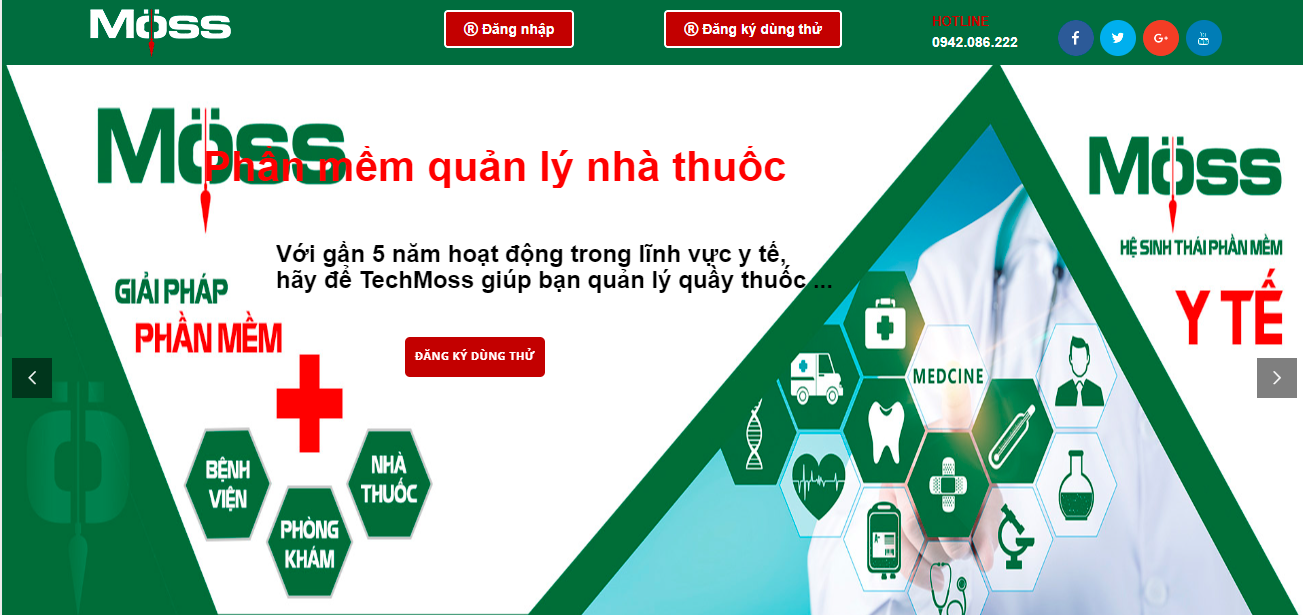
Đăng ký và hướng dẫn sử dụng phần mềm quản lý nhà thuốc
+ Bước 3: Anh/chị vui lòng điền đầy đủ các thông tin bao gồm có: họ và tên, số điện thoại, email, tên nhà thuốc, địa chỉ truy cập phần mềm của nhà thuốc, nhà thuốc.
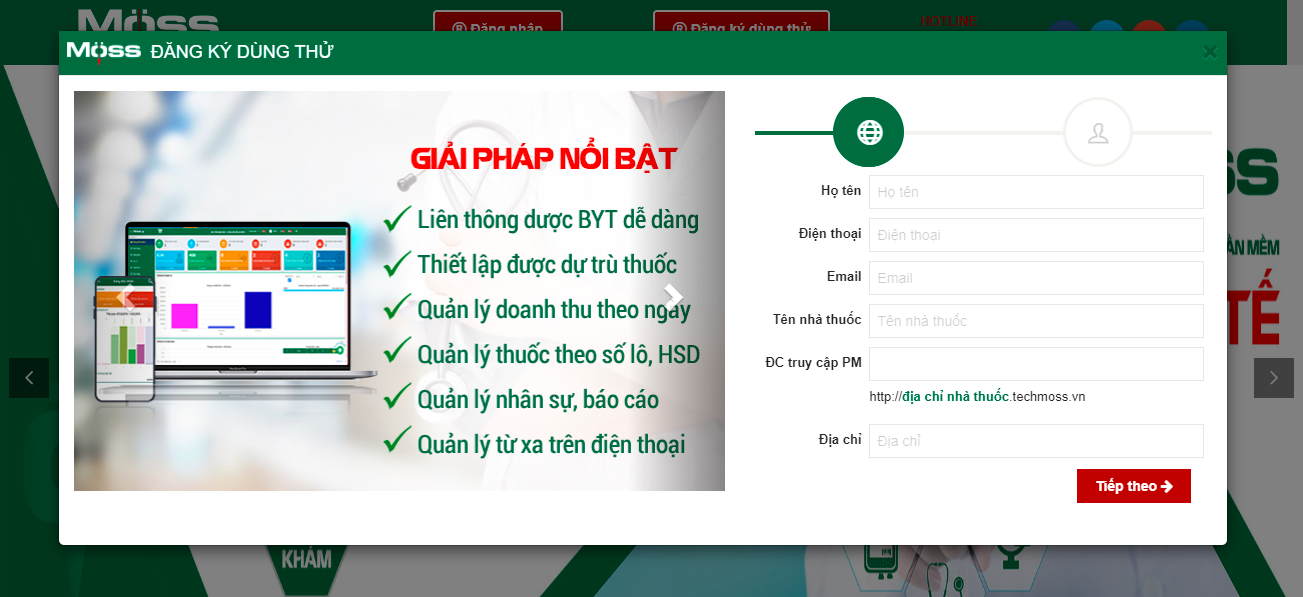
+ Bước 4: Tên đăng nhập, mật khẩu và xác nhận mật khẩu.
+ Bước 5: Sau khi hoàn tất các bước trên anh chị điền mã xác nhận và đăng ký sử dụng.
Sau khi đăng ký thành công website sẽ điều hướng đến giao diện để đăng nhập phần mềm sau đó anh/chị nhà thuốc chỉ cần nhập tên đăng nhập và mật khẩu vừa tạo là có thể sử dụng các tính năng trong phần mềm.

Hướng dẫn sử dụng phần mềm nhà thuốc với các tính năng
Hướng dẫn sử dụng tính năng bán hàng
* Nhấn vào bán hàng
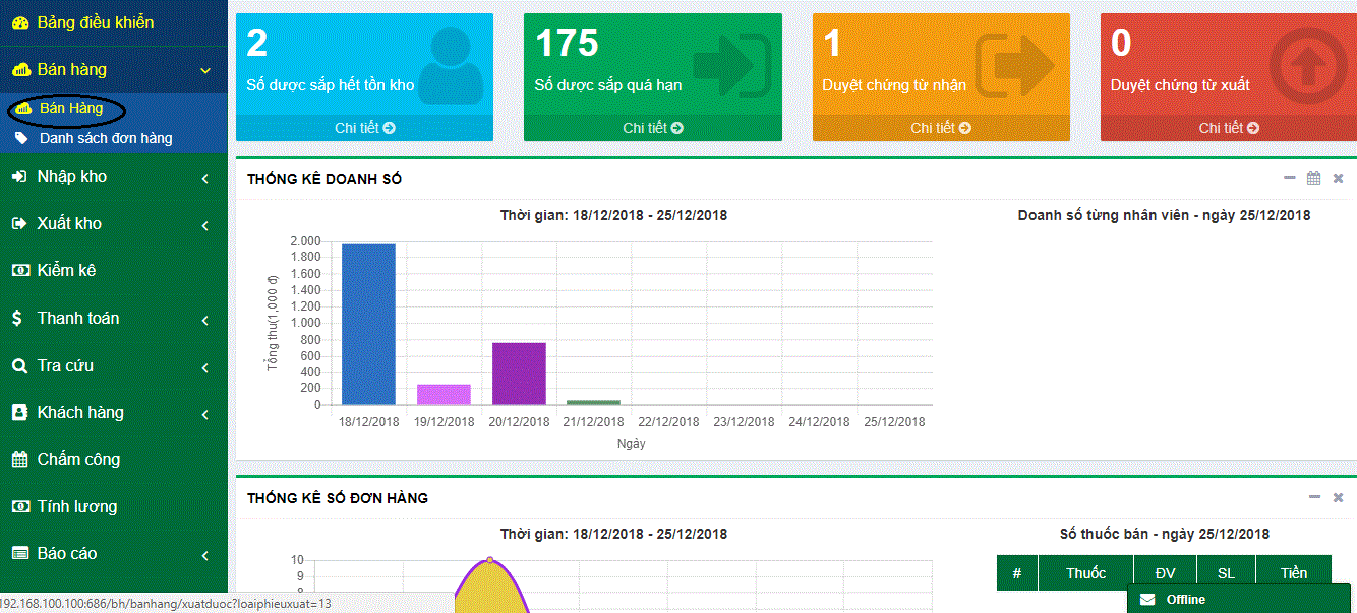
Giao diện bán hàng sẽ được hiển thị trực quan và rõ ràng giúp nhà thuốc bán hàng nhanh chóng và dễ dàng với các tiện ích có trong tính năng này như:
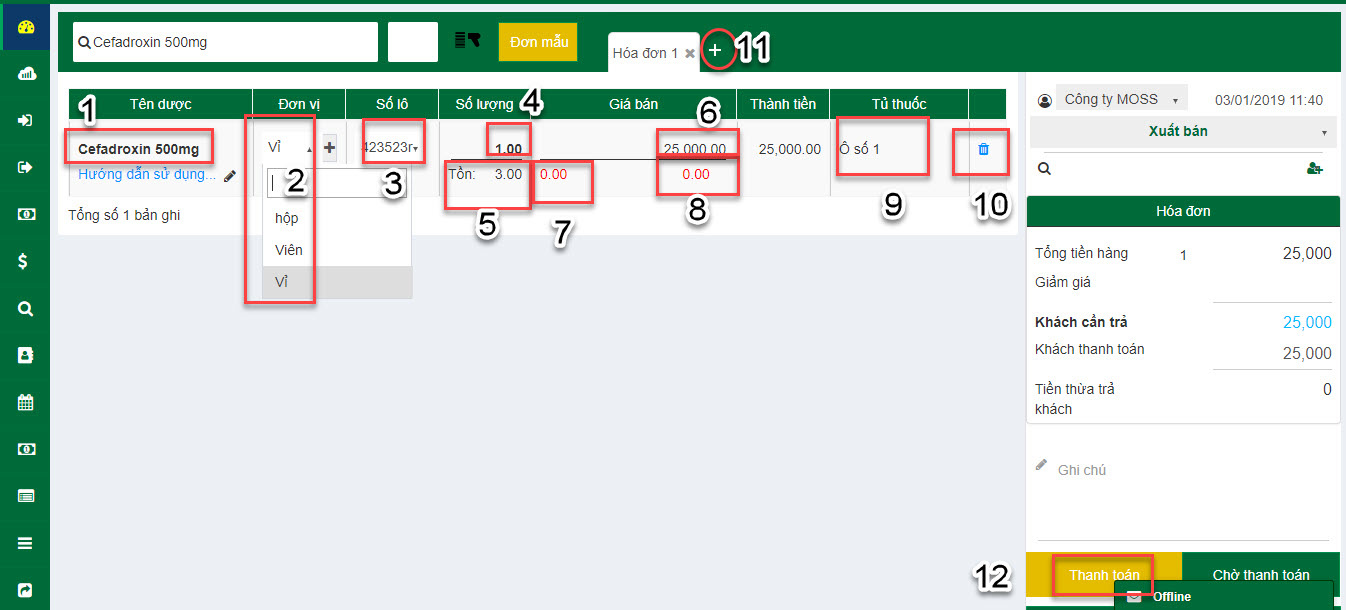
1. Dược cần bán ra
Thanh toán được nhiều thuốc trong 1 hóa đơn. Ghi được hướng dẫn sử dụng thuốc cho khách.
2. Đơn vị thuốc
+ Thanh toán theo đơn vị quy đổi của thuốc
+ Đơn vị của thuốc Ceradroxin 500mg gồm Hộp, vỉ, viên
+ Đơn vị ngầm bán hàng của Ceradroxin đang là vỉ, 25,000/vỉ. 1 hộp 2 vỉ ==> 50,000đ/hộp. 1 vỉ 10 viên ==> 2,500/viên (Đơn vị quy đổi giúp nhân viên thanh toán đơn giản, dễ dàng hơn. Kiểm soát được số lượng tồn của thuốc dựa vào đơn vị)
3. Số lô của thuốc
4. Số lượng thuốc bán ra
5. Số lượng tồn trong kho của thuốc (ứng với đơn vị)
6. Giá bán của thuốc
7. Nhập số % giảm giá: % giảm giá cho riêng thuốc
8. Nhập số tiền giảm giá
+ Nhập số tiền giảm giá cho thuốc lẻ
+ Hoặc nhập số tiền giảm giá cho cả hóa đơn ở mục Giảm giá của hóa đơn bên tay phải
9. Vị trí của thuốc
10. Xóa thuốc
11. Thêm được hóa đơn khác
Trong trường hợp nhiều khách hàng, nhân viên có thể thêm hóa đơn để thanh toán cho khách B trước khi khách A chưa mua xong.
12. Thanh toán và in hóa đơn
Hướng dẫn sử dụng tính năng kiểm kê
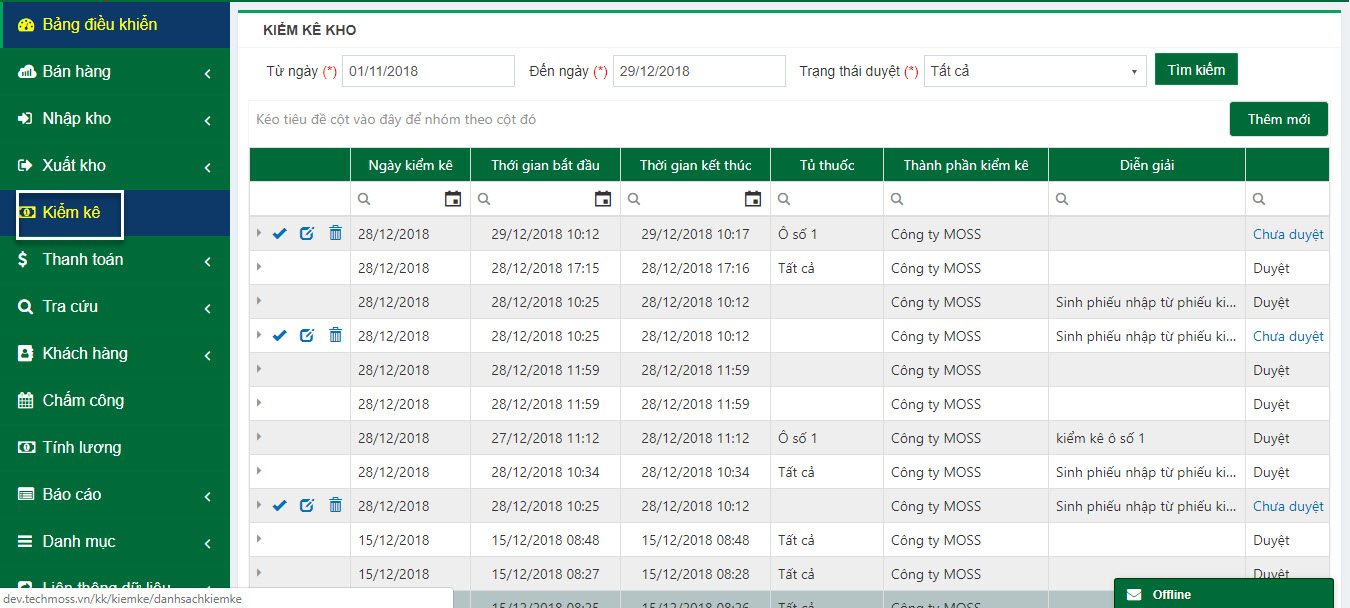
1. Vùng tìm kiếm
Tìm kiếm Kiểm kê theo ngày tháng và theo trạng thái.
2. Thêm mới
+ Kiểm kê theo ngày tháng
+ Lựa chọn tủ kiểm kê
Ví dụ: Chọn tủ số 1, hoặc tất cả các tủ.
+ Thành phần kiểm kê
+ Người lập: Chủ nhà thuốc
+ Nội dung kiểm kê
+ Tìm kiếm tên thuốc để kiểm kê
+ Xuất file Excel
+ Lưu
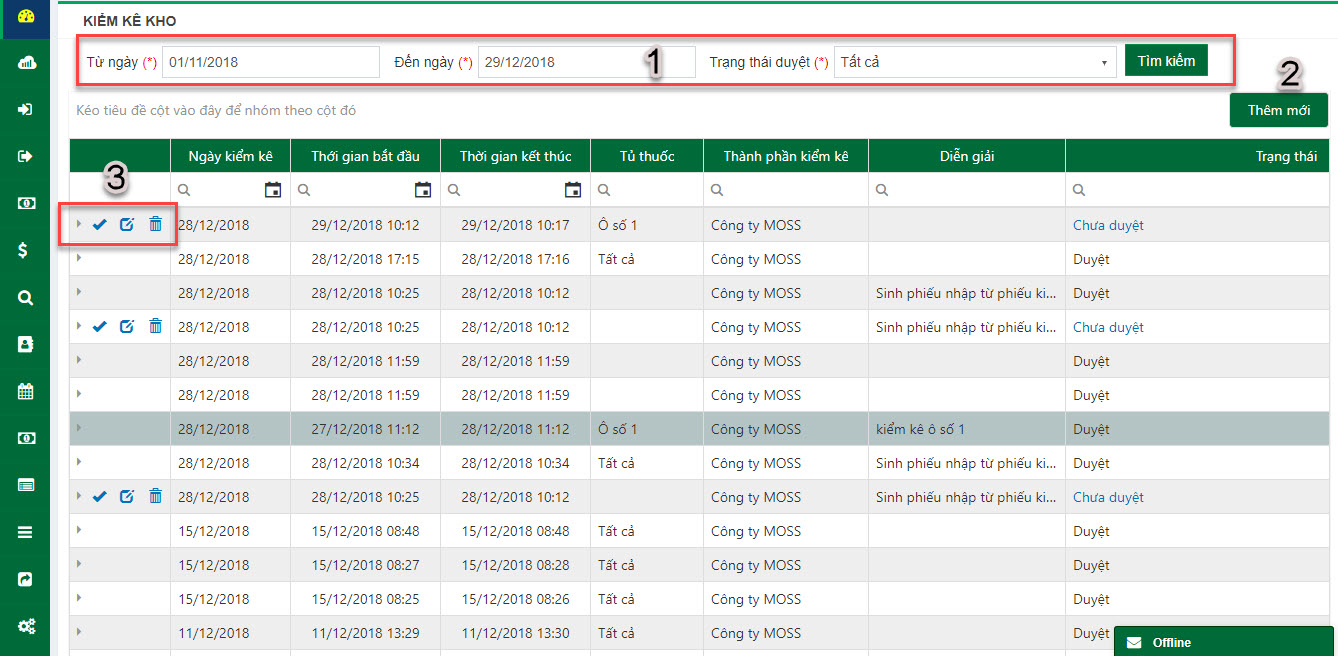
3. Hiển thị, sửa, xóa, duyệt kiểm kê
+ Hình tam giác nhỏ hiển thị chế độ thu gọn, chi tiết của kiểm kê
+ Duyệt kiểm kê
+ Sửa, cập nhật kiểm kê
+ Xóa kiểm kê
Hướng dẫn sử dụng tính năng báo cáo
* Nhấn Báo cáo
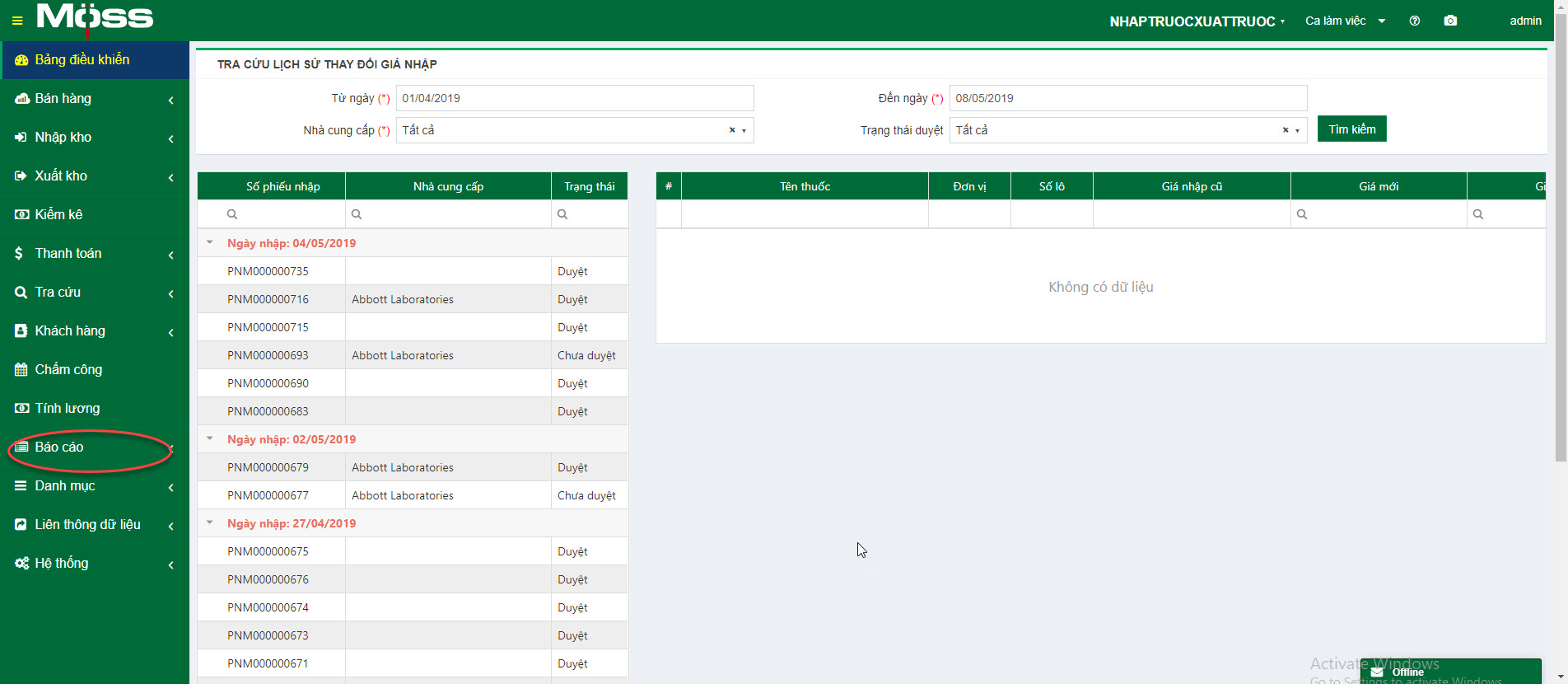
* Nhấn Tổng hợp báo cáo
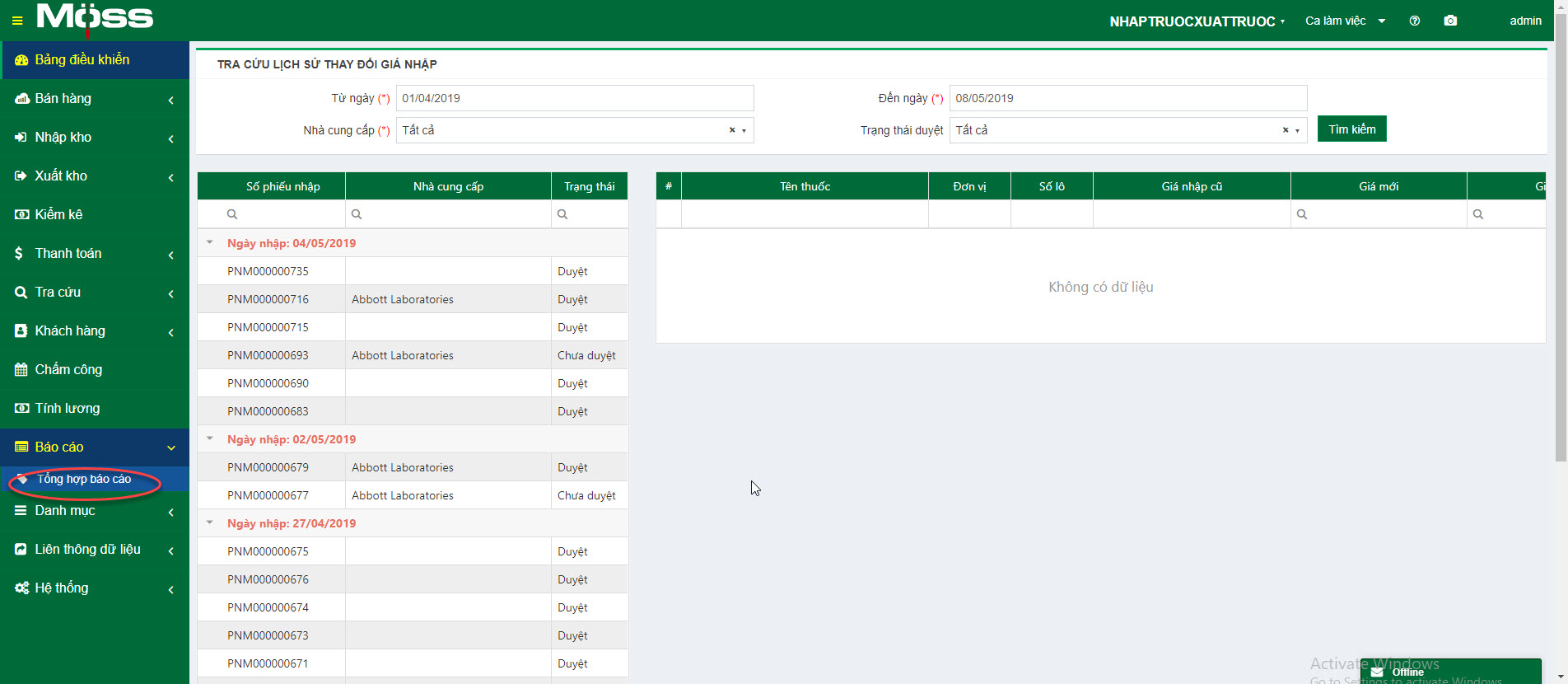
Sau đó sẽ hiển thị các danh sách báo cáo như sau chỉ cần chọn báo cáo cần xuất và in.
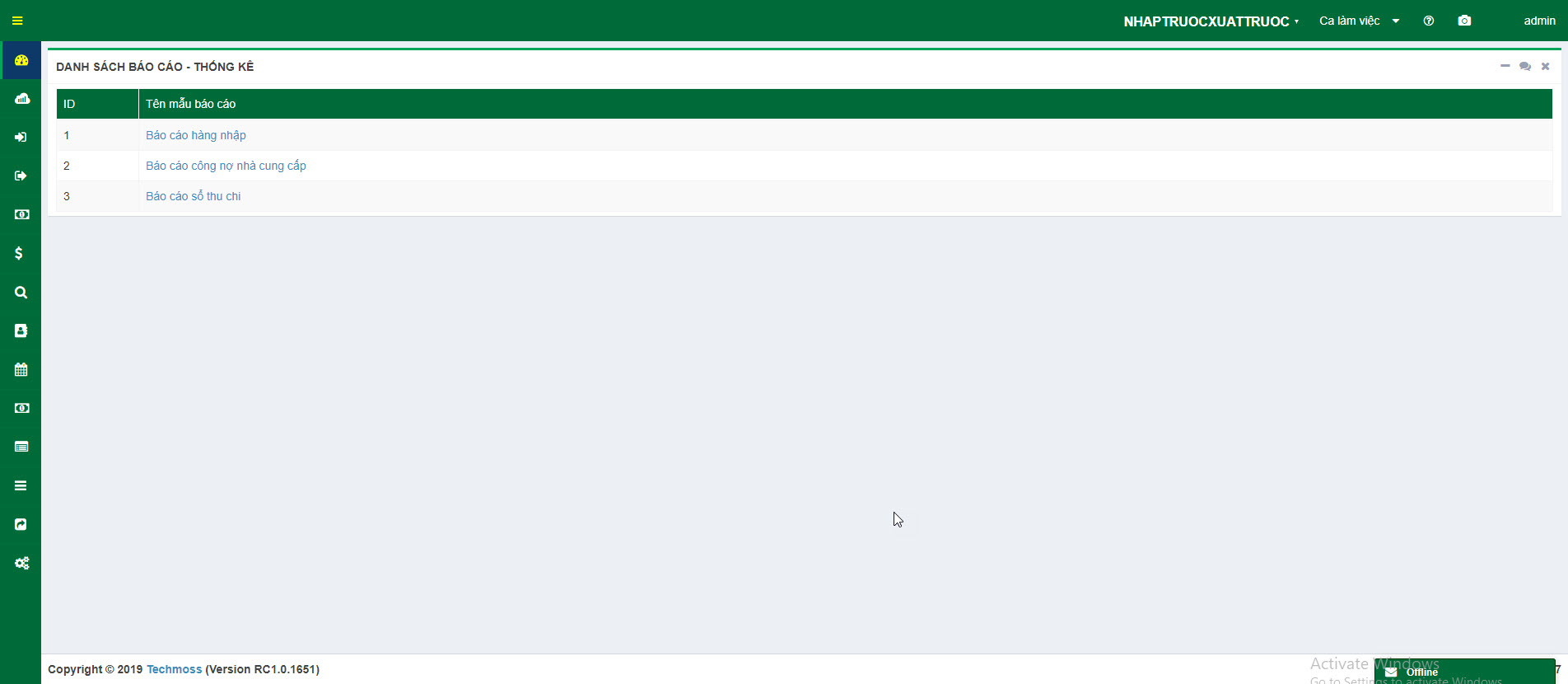
Hướng dẫn sử dụng tính năng liên thông dữ liệu quốc gia
* Nhấn vào mục liên thông cơ sở dữ liệu quốc gia.
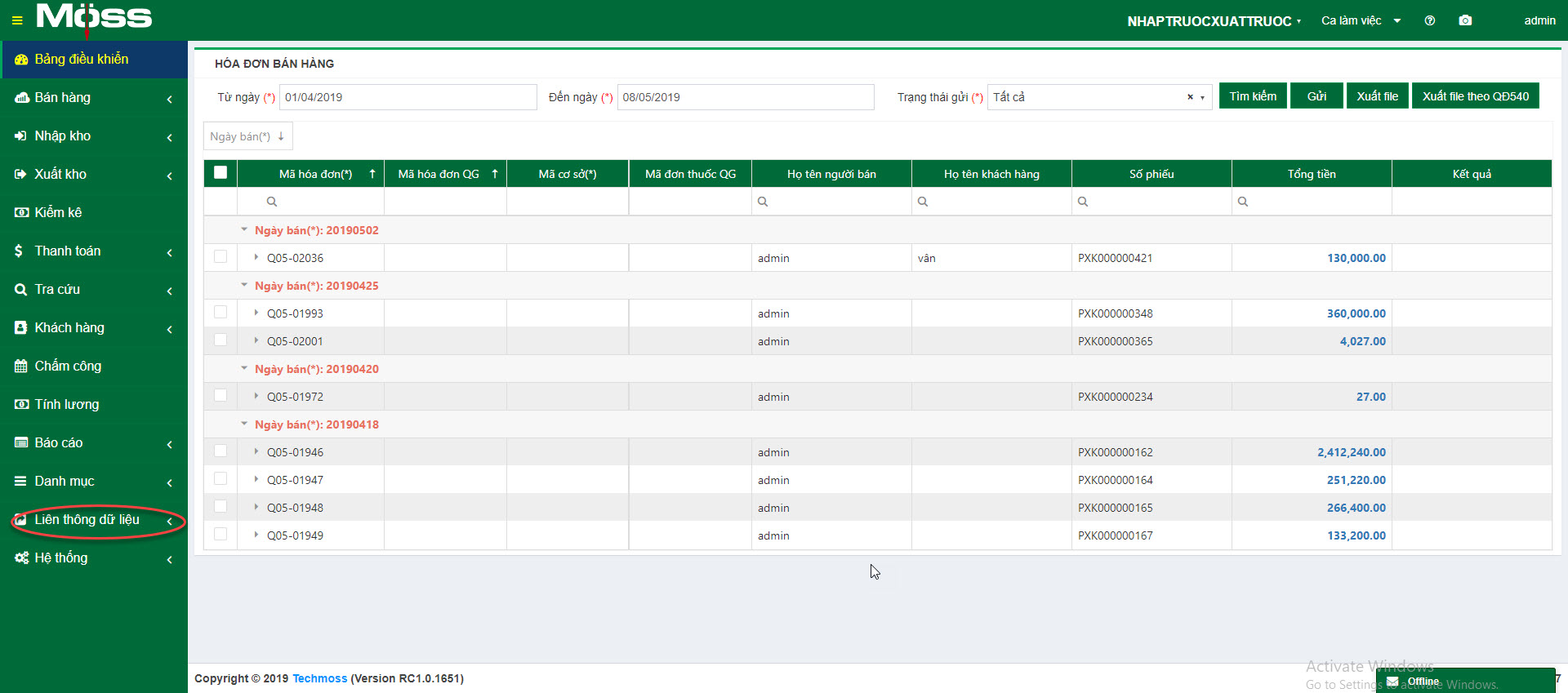
* Nhấn mục hóa đơn bán hàng.

Phần mềm sẽ hiện bảng hóa đơn bán hàng
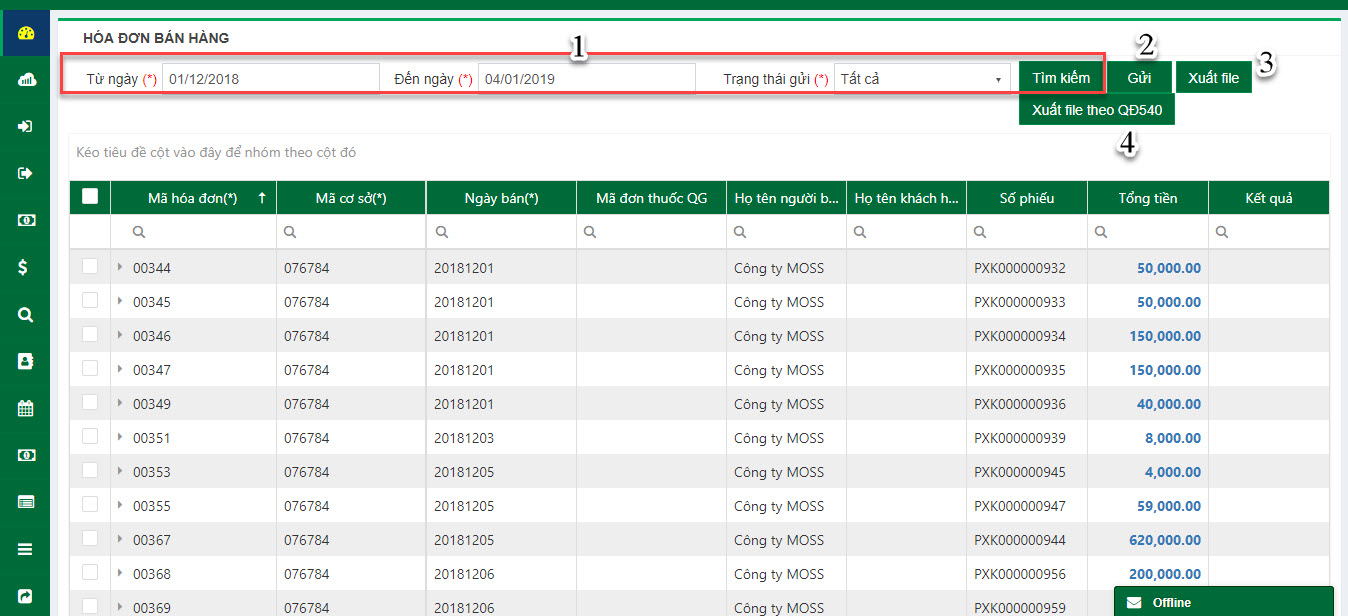
1. Vùng tìm kiếm
Tìm kiếm hóa đơn bán hàng để gửi lên cổng theo ngày tháng và theo trạng thái.
2. Gửi
+ Gửi danh sách hóa đơn lên Bộ Y tế.
+ Chọn danh sách rồi gửi lên cổng.
+ Có tài khoản đăng nhập lên cổng Bộ Y tế.
3. Xuất file
Chọn danh sách file cần xuất.
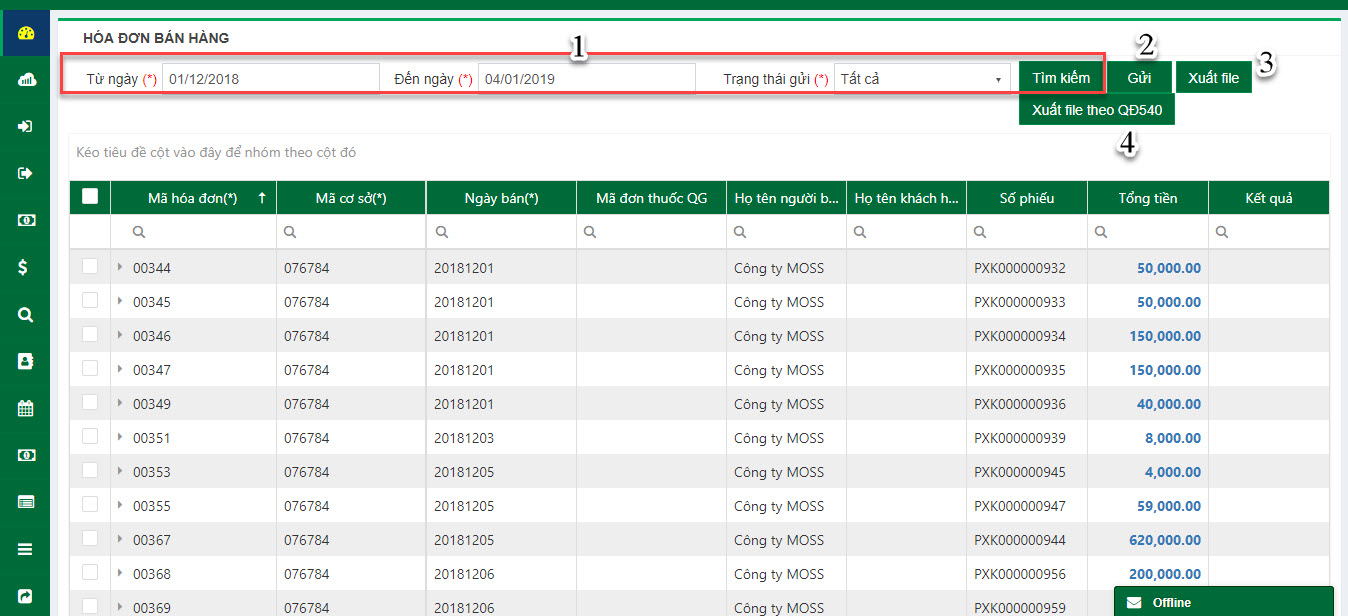
Ngoài ra, nhà thuốc còn có thể liên thông phiếu nhập nhà cung cấp. Các thao tác phiếu nhập nhà cung cấp làm tương tự với Hóa đơn bán hàng của mục Liên thông dữ liệu quốc gia.
Trên đây là những hướng dẫn sử dụng phần mềm quản lý nhà thuốc Moss Pharma, hy vọng sẽ giúp ích cho các nhà thuốc trong việc lựa chọn phần mềm quản lý. Nếu bạn đang có nhu cầu sử dụng phần mềm vui lòng liên với chúng tôi để biết thêm các thông tin chi tiết.
Thông tin liên hệ
♣ Công Ty Cổ Phần Giải Pháp Công Nghệ Moss
• Hotline: 0942.086.222
• Email: techmoss222@gmail.com

